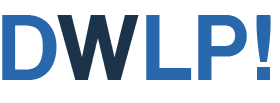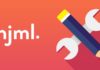Te enseñamos a crear tu web con WordPress paso a paso con una infografía muy sencilla de entender. No te quedes sin tu página web si la quieres hacer con WordPress.[
¿De qué hablamos en este artículo?
El nombre de dominio para tu página web
El nombre de dominio tiene mucha importancia y necesitas que sea el adecuado para tu página web.
Aunque parezca fácil encontrar un nombre de dominio para la página web de tu negocio, la verdad es que no lo es. No lo hagas al tuntún, porque luego te puede generar algún problema de posicionamiento o de identidad corporativa.[
Cómo elegir un buen nombre de dominio para mi página web
Primero de todo, deberías ver si el nombre de tu negocio está disponible para los dominios .com y .es. Si es así, registra esos dominios para tenerlos como identificativos de tu marca. Si no es así, intenta jugar con las palabras de tu negocio:
Si tu negocio es «Bar Paco» y el dominio barpaco.com y barpaco.es están registrados, juega a poner «pacobar» o «barcafeteriapaco» o «barpacocoslada» y añádele el .com y .es.
Si, por el contrario, todavía no tienes un nombre para tu negocio, encuentra un nombre de dominio pegadizo o que tenga que ver con tu negocio:
Algunos ejemplos para un negocio de venta de material de pesca: «pescandoo», «tiendapescaleganes», «fishinglovers»… etcétera.
Intenta jugar también con el idioma inglés, en algunas ocasiones viene bien.
Mejor sitio para registrar mi dominio web
Te vamos a dar un par de opciones para que tú mismo elijas cual es el mejor sitio para registrar tu dominio:
Piensa Solutions: uno de los mejores registradores de dominio de España. Muy barato y con un panel de control bastante intuitivo. Ahora mismo tienen un 2×1 para cualquier dominio que registres con ellos y, además, te costará nada más que 1 euro si es .com y/o .es. Todo esto, sólo el primer año.
Don Dominio: es otro de los top registradores en España. No es tan barato como Piensa Solutions, pero ofrece dominios premium para tu página web, del tipo: .shop, .club, .travel…
Elección del hosting web adecuado
Es importante tener en cuenta ciertos parámetros a la hora de contratar un hosting para tu página web.
Te vamos a explicar cada uno de los términos que tienes que tener en cuenta a la hora de contratar un alojamiento web para tu página hecha con WordPress. Es importante que entiendas cada uno de ellos para que no te quedes corto ni tampoco contrates un servidor sobredimiensionado a tu proyecto web.
Que debería tener tu alojamiento web
Espacio en disco: un bien bastante preciado en hosting web. Un buen comienzo para una instalación WordPress será de 1GB de espacio en disco. Los factores que consumen espacio en disco son: ficheros de tu página web (sobre todo multimedia), base de datos de WordPress y correos electrónicos asociados al dominio.
PHP + MySQL: Las dos tecnologías que usa WordPress para funcionar. El lenguaje de programación en el que está escrito y tiene que ser interpretado por el servidor es PHP. La base de datos donde se guardan todos los datos de tu página web es MySQL. Es necesario que nuestro alojamiento web tenga estas dos tecnologías.
Cuentas de correo electrónico: Tienes que tener en cuenta que tienes que tener mínimo 2 cuentas de correo electrónico: la corporativa y la personal, normalmente info@tunegocio.com y tunombre@tunegocio.com. Si ya envías newsletter o tienes varios departamentos en tu empresa, deberías tener entre 3 – 5 direcciones de correo electrónico disponibles. Y, un buen punto a favor, es la posibilidad de crear ilimitados alias para tus correos electrónicos.
Certificados SSL: Sabes que últimamente Chrome está marcando las webs sin ‘https’ como no seguras y, según, las habladurías de Internet, el nuevo protocolo HTTP2 exigirá que las páginas web tengan ‘https’. Si quieres adelantarte a esto, tendrás que elegir un hosting web con Certificados SSL instalados y válidos.
Cuentas de FTP: La manera de subir tus ficheros al servidor, si no te ofrece una manera tu hosting web es a través de una cuenta FTP. Los datos necesarios son URL, usuario y contraseña. Un programa gratuito para poder hacerlo es Filezilla, muy útil e intuitivo.
Backups de servidor: cúbrete las espaldas con backups de servidor completo. Estas copias de seguridad no ocupan espacio de disco de tu alojamiento web y son muy útiles en caso de desastre total.
Especializado en WordPress: si el hosting que has elegido está especializado en WordPress, muchísimo mejor. La instalación del CMS será casi instantánea y sólo tendrás que configurar unos parámetros para empezar a funcionar con tu página web.
Otros parámetros a tener en cuenta son: número de procesadores y tipo, ancho de banda mensual disponible, panel de control tipo cPanel o Plesk, memoria RAM de la que dispone tu página web,…
Además, si tu negocio está localizado en España, deberías contratar un hosting cuyos servidores estén alojados en España. Así mejorarás el tiempo de carga de tu página.
Ahora que ya tienes el dominio y el alojamiento web, sólo tienes que modificar los parámetros DNS en tu dominio para que apunte a tu hosting.
Cómo instalar WordPress
Si tu alojamiento web está especializado en WordPress, seguramente tenga alguna opción para instalar este CMS con un sólo clic de ratón. Si no es así, presta atención a los pasos necesarios:
- Bajarse la última versión de WordPress en español.
- Subir los ficheros descomprimidos al alojamiento web a través de FTP. Te recomendamos que lo hagas con Filezilla, un programa gratuito muy intuitivo y fácil de usar.
- Crearte una base de datos nueva para tu instalación de WordPress.
- Crearte un usuario para esa base de datos.
- Con esos datos, editar el archivo wp-config-sample.php y renombrarlo a wp-config.php. El host de la base de datos es siempre «localhost». Todo lo referente sobre cómo editar el archivo wp-config.php.
- Abre tu navegador web favorito y dirígelo a tu dominio.
- Aparecerá la pantalla de instalación en 5 minutos de WordPress con unos sencillos pasos para terminar de instalar tu página web.
A partir de aquí es muy sencillo. Es ir leyendo y rellenando campos que te va pidiendo tu página web. Algunas recomendaciones para este paso son:
- Cambia el prefijo de las tablas de la base de datos de la instalación a otro. Evitarás ataques de inyección SQL o los minimizarás mucho.
- No uses el usuario «admin» como administrador de tu página web con WordPress. Usa uno que te identifique y que recuerdes fácilmente.
- Usa una contraseña segura, apúntala en un cuaderno y en un documento de texto. La instalación de WordPress te sugiere una, si no se te ocurre una con esas características, úsala.
Configuración de Ajustes Principales en WordPress
Para acceder a la administración de tu página web, solamente tienes que acceder a http://tudominio.com/wp-admin/, introduciendo tu usuario y contraseña para entrar al Escritorio de administración de tu WordPress.
Aquí tendrás que irte a la opción Ajustes del menú de la barra lateral izquierda. Te recomiendo las siguientes configuraciones:[
Ajustes Generales
- Título y descripción corta. Pon algo aquí que identifique tu sitio web o tu negocio.
- Direcciones URL y correo electrónico. Déjalo como está, a menos que quieras cambiar el correo electrónico por otro.
- Cualquiera NO puede registrarse.
- Zona horaria: Madrid (tal cual) a menos que vivas en las Islas Canarias, que tendrás que poner lo que corresponda.
- Formato de fecha: el correspondiente a «d/m/Y» (día/mes/año).
- Formato de hora: el formato de 24 horas, que reza «H:i».
- La semana comienza en Lunes.
- Idioma: Español. Importantísimo para posicionar en búsquedas localizadas.
Ajustes de Escritura
Por ahora, al no tener categorías de posts ni contenido, esta parte no es interesante, a excepción de los Servicios de Actualización, con los cuales podrás avisar automáticamente a varios sitios de que tienes actualizaciones en tu página web.
Ajustes de Lectura
Al igual que en la opción anterior, al no tener contenido ni página de inicio, no son muy interesantes estos ajustes. El único que tocaría es el de Disuadir a los motores de búsqueda de indexar este sitio para seleccionarla, ya que al principio no tendremos contenido y puede que indexemos la página web en algún buscador por error sin haberla terminado.
Ajustes de Comentarios
Si quieres cambiar algo puedes hacerlo, pero yo lo dejaría tal cual.
Ajustes de Medios
Al igual que en la opción anterior lo dejaría tal cual. Esta parte dependerá posteriormente de nuestra plantilla.[
Ajustes de Enlaces Permamentes
- Ajustes comunes: Nombre de la entrada.
- Ajuste opcional: En Categoría base pondría «categoria» y en etiqueta base «etiqueta». Más que nada porque si no, en los archivos de categoría y etiqueta WordPress pondrá por defecto «category» o «tag». Quedará más elegante de la manera que te he dicho.
Instalación de tu plantilla WordPress
Te dispones a elegir el aspecto que va a tener tu página web.
El diseño que va a tener tu página web es muy importante, ya que con él decidirás cómo se va a mostrar la información de tu negocio o empresa al mundo.
Te recomendamos que compres una plantilla premium a través de uno de los dos mejores sitios para comprar una plantilla de WordPress:
Si, aún así, prefieres evitarte el dinero que cuesta una plantilla premium, puedes elegir alguna del repositorio oficial de temas de WordPress.
Cada plantilla es un mundo y su configuración también. Pero hay unas pautas para elegir una buena plantilla de WordPress
- Que la plantilla venga preparada para usar child theme con ella.
- Que tenga un Page Builder tipo Visual Composer integrado.
- Que sea compatible con los plugins más populares del momento.
- Que se actualice bastante a menudo, para que sea compatible con la última versión de WordPress.
- Que tenga un panel de personalización intuitivo.
- Que tenga muchas descargas. Esto es un síntoma de que la plantilla está bien y la gente está satisfecha con ella.
- Que venga con varias demos para importar y así no tener que construir cada página desde cero.
Cómo instalamos una plantilla en WordPress
El procedimiento para instalar una plantilla en WordPress es muy sencillo. Seguiremos estos pasos:
- Nos vamos a la opción «Apariencia > Temas» de nuestro menú en el Escritorio de Administración.
- Pinchamos en el botón «Añadir nuevo».
- Pinchamos en el botón «Subir tema».
- Seleccionamos archivo y buscamos la ubicacion del fichero .zip donde tenemos nuestro tema.
- Pinchamos en «Instalar ahora».
En este punto, WordPress subirá tu fichero y lo descomprimirá en el servidor para que puedas activarlo y usarlo. Activa tu nueva plantilla para que puedas empezar a configurarla o si tiene un Tema Hijo, activa éste en vez del tema padre.
Normalmente, los temas premium vienen con plugins requeridos para su correcto funcionamiento. Instala cada uno de estos plugins para que tengas todas las funcionalidades disponibles.
Instalación de plugins en WordPress
Vamos a darle más funcionalidades a tu página web.
Los plugins son esas extensiones de WordPress que le dan funcionalidades extra a nuestra página web.
Plugins imprescindibles en WordPress
- Posicionamiento web ó SEO. Este tipo de plugins ofrecen una optimización SEO para vuestras páginas, posts y taxonomías de WordPress. Los más recomendados son: Yoast SEO y All In One SEO Pack.
- Caché. Un plugin de caché es necesario para bajar el tiempo de carga de tu página web. Hay dos plugins muy buenos que te recomiendo: WP Super Cache y W3 Total Cache.
- Formularios de contacto: Para crear un formulario de contacto de forma sencilla, tenemos varias opciones: Contact Form 7, Ninja forms o Gravity Forms (premium).
- Protección contra el SPAM: Siempre es bueno tener un limpiador de SPAM cuando se le necesita. Aquí el líder siempre ha sido Akismet, pero desde que se volvió de pago, hay otras alternativas muy buenas como: Antispam Bee, Anti-spam o Cleantalk Spam Protect (de pago).
- Modo mantenimiento: para mí es primordial a la hora de instalar un nuevo tema, cambiar algo en la programación del tema o hacer cambios en la base de datos. Un buen plugin que muestre una pantalla de «Under Construction» o «Modo Mantenimiento» es imprescindible. Te recomiendo Coming Soon Page & Maintenance Mode by Seedprod por su facilidad de configuración.
- CSS Personalizado: Muchas veces nos ha pasado que no teníamos en nuestro tema premium un área donde personalizar nuestro CSS a nivel de plantilla, con un plugin como Simple Custom CSS puedes hacer las modificaciones de los estilos de tu página web a nivel global.
- Mensaje de ley europea de cookies: Los dichosos mensajitos de uso de cookies en nuestras páginas web son obligatorios por ley, así que úsalos si metes Google Analytics en tu web o usas otras cookies de terceros. Te recomiendo algunos de ellos, muy fáciles de personalizar: Cookie Law Info, Cookie Notice o Asesor de cookies para normativa española.
Cómo instalamos un plugin en WordPress
Para instalar un plugin en WordPress lo vamos a hacer de la siguiente manera:
- Nos vamos a la opción «Plugins > Añadir nuevo» de nuestro menú en el Escritorio de Administración.
- Arriba a la derecha, buscamos el plugin que queramos. Nos aparecerán varios resultados.
- Elegimos el plugin que más se adecue a nuestras necesidades.
- Pinchamos en «Instalar ahora».
- Y cuando se instale, pinchamos en «Activar».
Cuando haya finalizado este proceso, tu plugin estará activado en tu instalación de WordPress.
Cuantos menos plugins mejor
Cuidado con volverte loco e instalar plugins a diestro y siniestro. Cada plugin añade procesamiento a tu página web, lo que significa que cada vez que se carga una página, se cargan la mayoría de funcionalidades, que se traduce en una carga más lenta. Por eso se dice que algunos plugin «pesan» mucho y cargan demasiado tu instalación de WordPress.
Te recomiendo la lectura de este post de nuestros compañeros de WP Directo que explican Cuándo se considera que son demasiados los plugins instalados en WordPress.
Ahora bien, si no sabes por qué plugin empezar a instalar, también te recomiendo que pases por nuestro artículo en el que hablamos de Por qué debes instalar el plugin Jetpack de WordPress. Aunque sea un plugin pesado, merece mucho la pena instalarlo y configurarlo bien.
Crear los menús de navegación de tu página web
Ahora tendrás que darle una forma de navegar y que definirá la estructura de tu nueva página web. Eso se hace mediante los Menús de WordPress.
Cómo crear un menú de navegación en WordPress
Los menús en WordPress se crean y configuran de la siguiente forma:
- Nos vamos a la opción «Apariencia > Menús» en nuestro Escritorio de Administración de WordPress.
- Antes de nada, arriba a la derecha hay una pestaña que pone «Opciones de pantalla«. Pincha ahí y se os mostrarán dos grupos de opciones: «Cajas» y «Propiedades avanzadas de menú». En el primero tendrás que seleccionar los posibles elementos del menú, en el segundo, selecciona todo, excepto Descripción.
- Vamos a crear tu primer menú. La opción a pinchar es «Crear un nuevo menú».
- Dale un nombre descriptivo a tu nuevo menú.
- Vamos a configurarlo. A la izquierda tienes todo lo que puede ser una opción de tu menú y a la derecha, la jerarquía y el aspecto de sus opciones. Elige las opciones que quieras a la izquierda y pincha en «Añadir menú». Si no tienes páginas, categorías o posts que enlazar, no te preocupes, crea la estructura en Enlaces personalizados sin URL y luego ya los modificarás.
- ¿Dónde se va a mostrar tu menú? Debajo de la jerarquía del menú aparece una opción de Mostrar ubicación. Selecciona lo que corresponda a la ubicación de tu menú.
- Guarda el menú para que se visualice en tu página web.
Hay varias observaciones a tener en cuenta con los menús:
Puedes hacer tantos niveles de menú como quieras. Pincha en una opción y arrástrala a la derecha para crear un subelemento del anterior. Esto creará un menú desplegable en tu página web.
Las ubicaciones de los menús las define, normalmente, tu tema de WordPress. Léete la documentación de tu plantilla para ver dónde puedes ubicar menús.
Puedes crear tantos menús como quieras. Luego se pueden usar en ubicaciones, pero también en Widgets de tu WordPress.
Diseña las páginas de tu sitio web
Ahora tienes que crear las páginas de tu sitio web. En WordPress es muy fácil crear una nueva página, pero hacerlo bien y con un buen diseño requiere del bien más preciado por cualquier diseñador: la Creatividad.
Si has importado las páginas de tu plantilla WordPress premium, tendrás una base con la que trabajar o quizás sólo necesites cambiar la información y las fotos que aparecen. Pero si te quieres diferenciar del resto de personas que han comprado ese mismo tema, tendrás que hacer algo diferente.
Cómo crear una página en WordPress
Tan fácil como irte a la opción del menú de Administración de WordPress: «Páginas > Añadir nueva».
Si usas un plugin Page Builder como Visual Composer podrás crear muy fácilmente tu página y en un tiempo relativamente corto. Si no, tendrás que usar el editor WYSIWYG (What You See Is What You Get) que viene por defecto en WordPress. Tranquilo, es muy intuitivo y se parece mucho a cualquier editor de texto tipo Microsoft Word.
Si, por el contrario, queremos editar alguna página que hemos importado de nuestra plantilla, vete a la opción «Páginas > Todas las páginas» y elige la página que quieres modificar pinchando en la opción «Editar». Al igual que cuando creas una, tendrás o el Page Builder o el editor de WordPress, con la diferencia de que el contenido está ya creado.
Exprime tu creatividad para darle personalidad y un buen diseño a tus páginas.
Cómo configurar tu página de inicio o Home en WordPress
¿Te acuerdas de los Ajustes Principales de tu instalación de WordPress? En la opción «Ajustes > Lectura» tienes la posibilidad de cambiar lo que se muestra en tu página frontal o principal.
Puedes mostrar «Tus últimas entradas» si quieres crear un blog. O, por el contrario, puedes usar una página estática que hayas creado como Página de Inicio. Elige dentro del desplegable que te sale, la página que quieres que sea tu nueva Home y no olvides enlazarla en la primera de las opciones del menú de navegación como «Inicio» o «Home». Esto último mejorará tu navegabilidad y le dará la opción al usuario de volver al inicio.
Ahora, cada vez que pongas tu nombre de dominio en tu navegador web, saldrá la página que has elegido.
Recomendaciones para crear páginas atractivas
- Incluye efectos Parallax en las secciones con fondos de imagen.
- Inserta vídeos como fondo en cabeceras para atraer la atención de tus usuarios.
- Inserta elementos para que tus usuarios interactúen con tu página web, tales como: mapas interactivos de Google Maps, presentaciones hechas con prezi, imágenes interactivas de ThingLink,…etc.
- Inserta llamadas a la acción que lleven al formulario de contacto, a pedirte un presupuesto, a una landing page…
- Anima los elementos de tu página web con efectos Fade In, Slide…
- Usa las fuentes de Google Fonts para darle un aspecto profesional a tu página web.
Crea un blog y publica contenido de valor
El blog de tu página web es la parte más dinámica y en la que puedes publicar contenido de valor que quieres transmitir a tus usuarios.
¿Qué es contenido de valor? Un contenido que interese a tus usuarios. Contenido que no sea comercial y que les aporte algo. Por ejemplo, si tienes una tienda de jardinería, puedes escribir sobre cómo se plantan tomates en tu propia huerta. Un contenido interesante para tus usuarios y que luego compartan en sus redes sociales que al final llegarán a leer en tu página web.
Creo que en este punto te darás cuenta de la importancia que tiene el blog para que tu página web crezca y sea visitada.
Cómo crear un post o entrada en WordPress
Al igual que pasaba con las páginas, crear un nuevo post o entrada es muy fácil. La opción en nuestro menú de Administración es «Entradas > Añadir nueva».
Si no tienes ni idea de cómo escribir un post para tu blog, léete el artículo de Vilma Núñez: Cómo escribir el post perfecto para tu blog con infografía incluída, te ayudará a escribir bien tus posts.
Consejos para crear posts en tu blog
- Incluye iconos para compartir tus contenidos en las redes sociales para tus usuarios.
- Estructura bien el texto para que los buscadores sepan indexarlo mejor.
- Añade iconos para hacer más atractivos a la lectura tus posts.
- Inserta vídeos e imágenes, o incluso podcasts a tus publicaciones.
- Motiva a tus usuarios a dejarte un comentario sobre lo que estás escribiendo.
- Escribe para tus lectores, en segunda persona, se sentirán más identificados con el texto que están leyendo.
Crea las cuentas de tus Redes Sociales y distribuye tu Contenido de Valor»
Una vez tengas creado tu blog y este publicado en tu página web, llega la hora de distribuir ese contenido de valor a tus contactos: amigos y familiares en un principio. Luego, cuando crees una comunidad alrededor de tu página web gracias a las Redes Sociales, podrás tener otra estrategia de Marketing.
La manera más fácil de distribuir tu contenido es a través de tus redes sociales, sobre todo en un principio, Facebook, Google+ y Twitter.
Créate una fanpage en Facebook de tu negocio
La red social Facebook ofrece una plataforma de recomendación gratuita de tus contenidos. Para ello, Facebook ofrece las fanpages o páginas simplemente, donde podrás dar de alta tu negocio y podrás compartir todos los posts de tu blog para que sean recomendados por tus amigos, familiares y fans de tu empresa.
Usa esta herramienta como medio para publicar tus contenidos y llegar a gente interesada muy rápidamente.
La cuenta de Twitter de tu negocio»
Twitter ofrece una red de distribución de contenido ultrarrápida. Basta con escribir un tuit y llegas a miles de personas fácilmente.
No subas tus contenidos a Twitter sin conocimiento. Busca las horas de mayor impacto en tus seguidores y distribuye tu contenido en un calendario semanal.
Infografía: Cómo crear tu web con WordPress en 10 sencillos pasos
Gracias por las imágenes a: Negocios vector created by Rosapuchalt – Freepik.com, Negocios vector created by Freepik y Flores vector created by Freepik